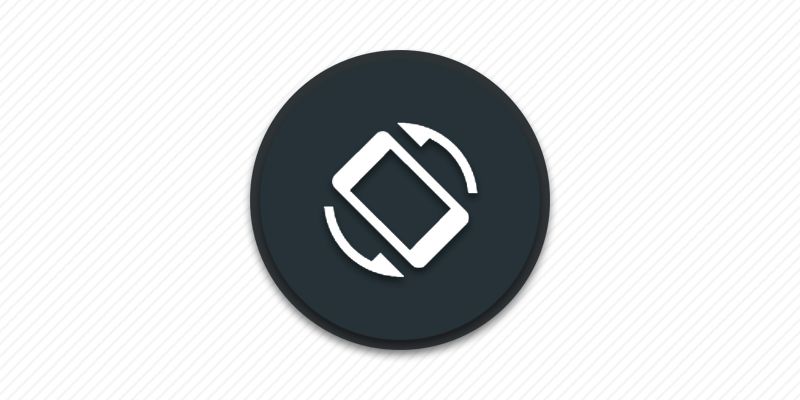ОС Android поддерживает настройку ориентации экрана. В настройках можно включить портретную ориентацию или автоматический поворот для альбомной ориентации. Руководство в статье поможет вам разобраться, как настроить автоматический поворот домашнего экрана на Android.
Что такое ориентация экрана?
Ориентация экрана – положение экрана с учетом расположения телефона в пространстве. Существуют два варианта ориентации экрана: портретная и альбомная. В режиме автоматического поворота ориентация экрана выбирается с учетом положения экрана телефона.
Портретная ориентация в основном используется в телефонах из-за удобства использования. Информация лучше распределена по свободной области экрана. Кроме того телефоны сконструированы и адаптированы больше под использование в портретной ориентации. А в некоторых задачах телефон можно использовать только в портретной ориентации, например звонки по сотовой сети. Набирать текст так же комфортнее в портретной ориентации. Поскольку в альбомной ориентации экранная клавиатура занимает практически всю свободную область на экране. Альбомная ориентация в телефонах используется только в некоторых задачах, где требуется растянуть изображение на весь экран: просмотр видео и фотографий, игры, съемка фото или видео.
Альбомная ориентация по умолчанию используется в телевизорах, экранах ноутбуков и мониторах для ПК. Так же альбомная ориентация чаще используется в планшетах. Поскольку в планшетах нет жесткой привязки к положению экрана, как в телефоне. Поэтому планшетом можно пользоваться как в портретной, так и альбомной ориентации. В большинстве случаев планшетом удобнее пользоваться в альбомной ориентации.
Зачем настраивать ориентацию экрана?
Большинство телефонов и планшетов нормально работают с автоматической сменой ориентации экрана. В некоторых случаях ориентация экрана меняется в неподходящий момент, если телефон или планшет частично меняет положение в пространстве. Например, во время езды на велосипеде ориентация экрана может меняться из-за вибрации или наклона. Или лежа на диване, положение экрана меняется при наклоне телефона или планшета. Так же в некоторых дешевых телефонах и планшетах ориентация экрана может самопроизвольно меняться из-за некачественных датчиков. В таких случаях решить проблему помогает выбор портретной ориентации экрана.
Как настроить ориентацию экрана?
По умолчанию в телефонах и планшетах на Android включен автоматический поворот экрана. Поэтому экран поворачивается с учетом положения устройства в пространстве. В настройках можно зафиксировать ориентацию экрана в портретном режиме. При включении такой опции экран не будет менять ориентацию при вращении устройства. Настроить ориентацию экрана можно тремя способами:
- В меню быстрых настроек.
- В настройках дисплея.
- В настройках лаунчера.
Как настроить ориентацию экрана в меню быстрых настроек?
Порядок действий:
1. Раскройте панель быстрых настроек.
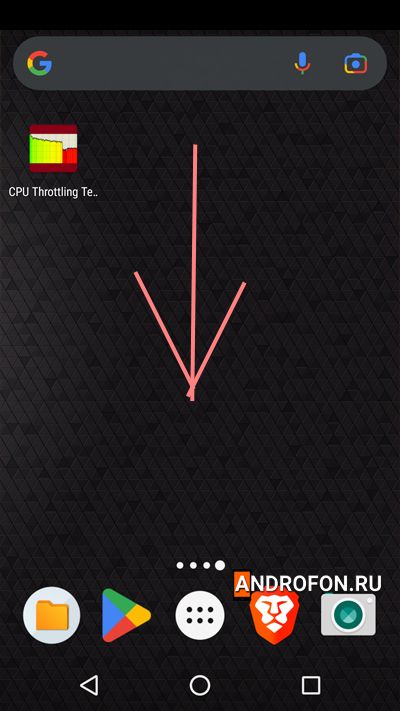
2. Нажмите на кнопку ориентации экрана для переключения способа ориентации. Вертикальная ориентация означает включение портретной ориентации, автоповорот – автоматическая смена ориентации.
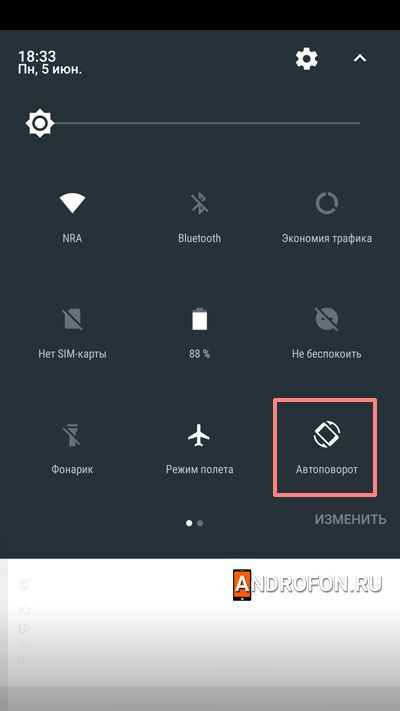
3. Если кнопки переключения ориентации нет, тогда нажмите на кнопку «Изменить» и переместите кнопку переключения ориентации в активное положение.
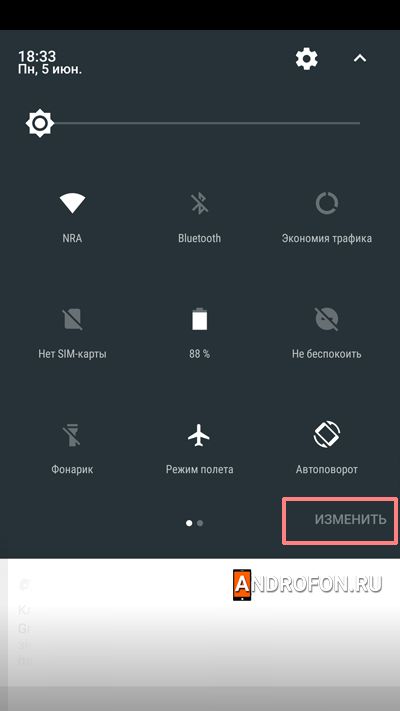
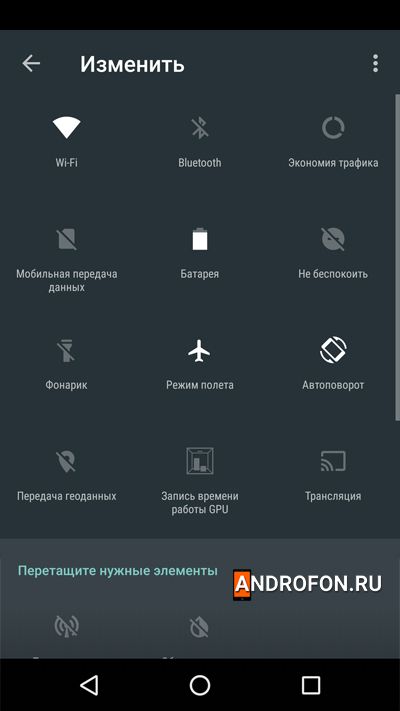
Как настроить ориентацию экрана в настройках дисплея?
Порядок действий:
1. Откройте системные настройки.
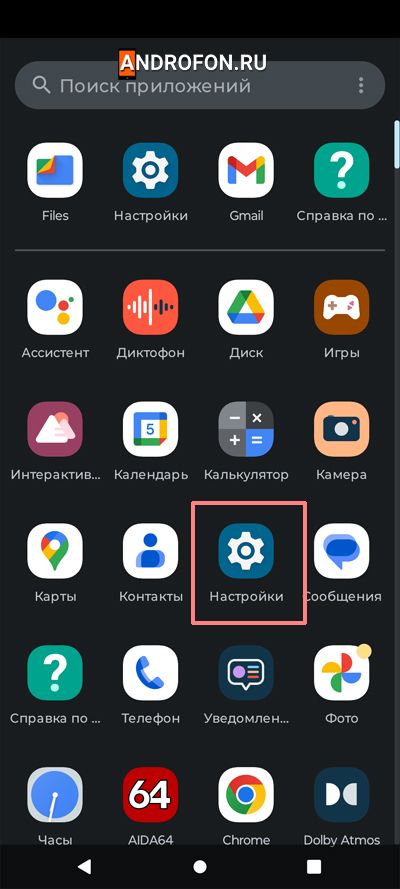
2. Прокрутите страницу до меню «Дисплей».
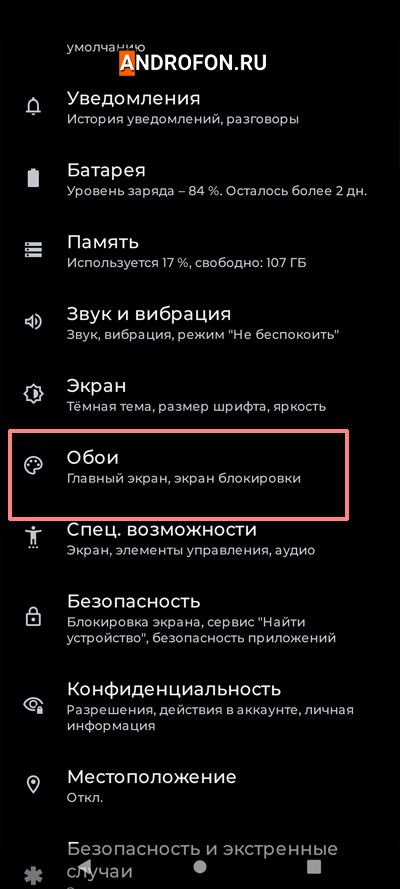
3. В новом меню снова прокрутите страницу и нажмите на переключатель «Автопоповорот экрана». Если опция активна, тогда ориентация экрана будет меняться автоматически. Если опция не активна, тогда ориентация экрана будет зафиксирована в портретном режиме.
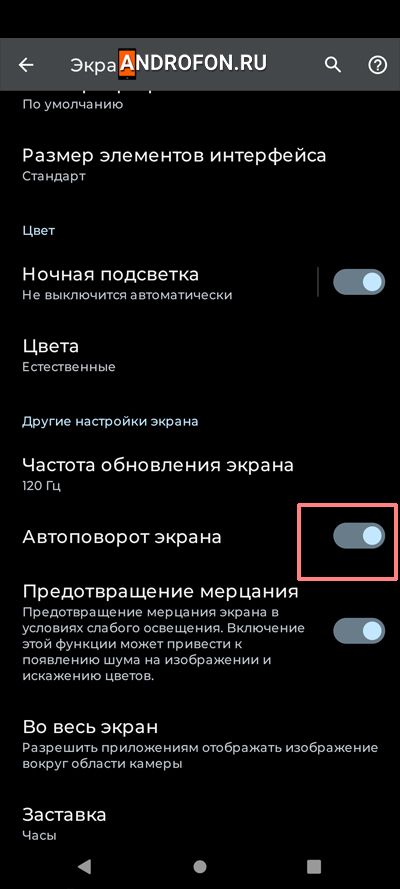
Как настроить ориентацию экрана в настройках рабочего стола?
В некоторых стандартных лаунчерах ориентация экрана рабочего стола настраивается отдельно. Для этого проделайте следующие действия:
1. Зажмите пальцем в любой свободной области рабочего стола.
2. Выберите в контекстном меню «Главный экран» или «Настройка главного экрана».
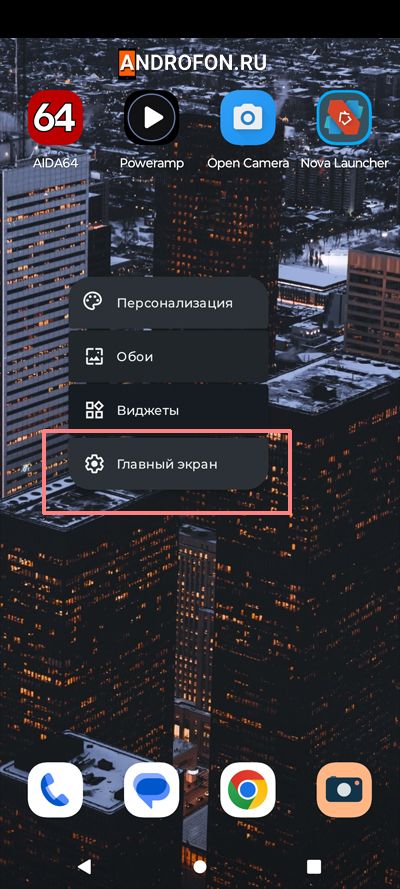
3. Включите или отключите опцию «Поворачивать главный экран». Если опция не активна, тогда для главного экрана будет применяться только портретная ориентация. С активированной опцией ориентация экрана будет меняться автоматически.
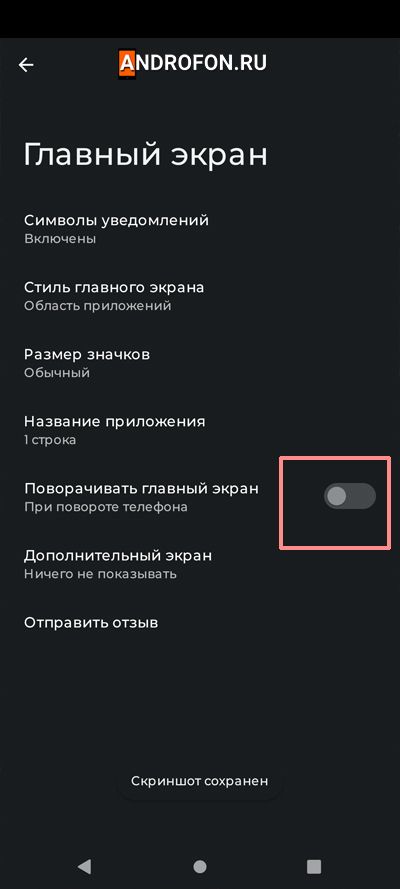
Как настроить ориентацию экрана в настройках лаунчера?
Руководство актуально при использовании сторонних лаунчеров. Поскольку настройки телефона или планшета могут не влиять на работу стороннего лаунчера. В качестве примера рассмотрим приложение «Nova Launcher».
Порядок действий:
1. Откройте настройки лаунчера.
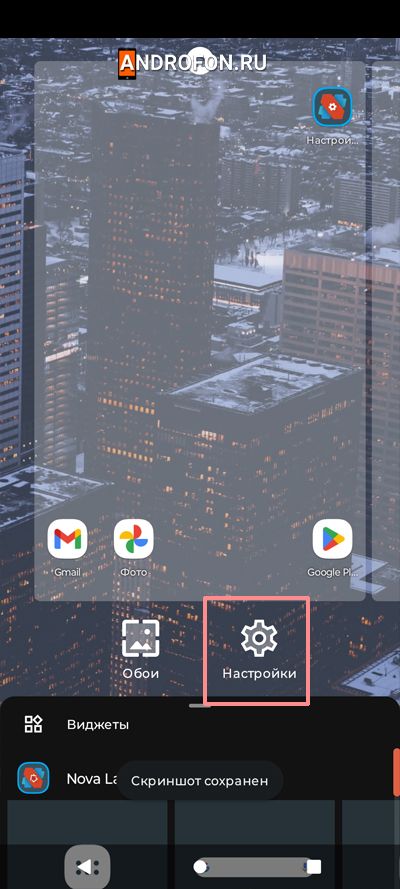
2. В меню настроек выберите пункт «Внешний вид».
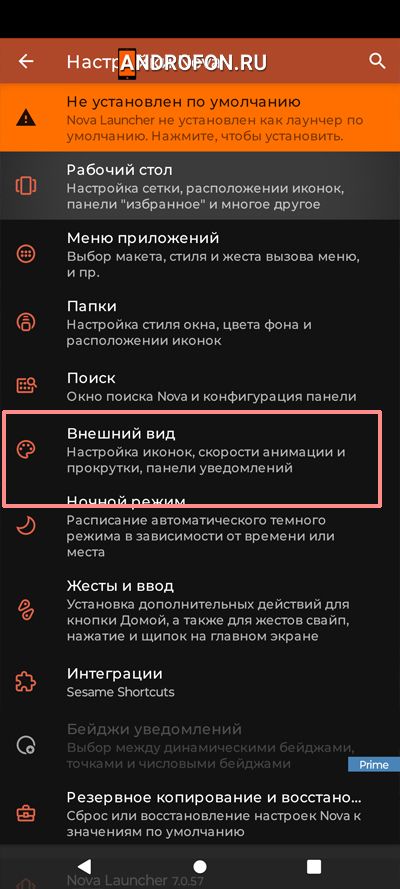
3. В следующем меню нажмите на пункт «Ориентация экрана».
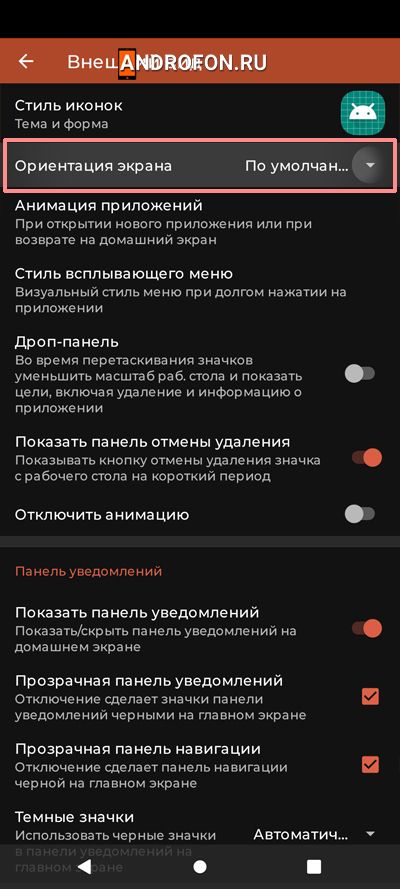
4. В выпадающем списке выберите предпочтительное положение экрана: по умолчанию, автоповорот, портретная или альбомная.
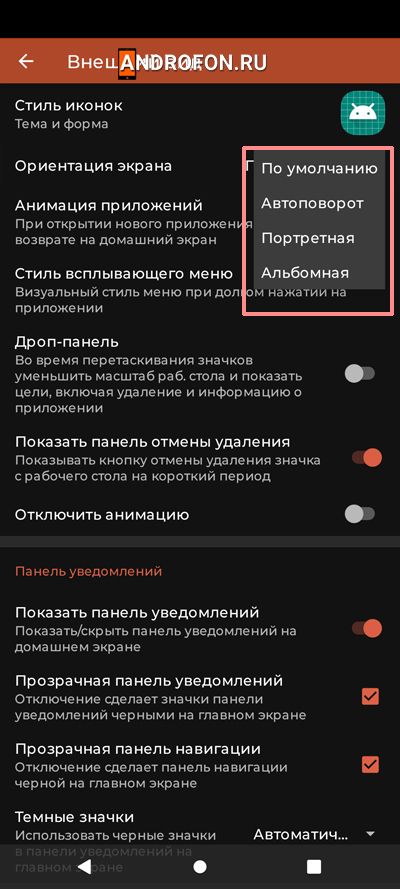
Вывод
В статье подробно описано, как настроить автоматический поворот домашнего экрана на Android. В большинстве телефонов и планшетов по умолчанию включена автоматическая смена ориентации экрана. Если же автоматическая смена ориентации экрана работает не корректно, тогда руководство в статье поможет переключиться в портретную или альбомную ориентацию. В большинстве случаев система позволяет выбрать только портретную ориентацию экрана. Исключение сторонние лаунчеры с широкими возможностями по настройке.
А какую ориентацию экрана используете вы? Поделитесь мнением в комментариях внизу статьи.
Часто задаваемые вопросы
Почему мой домашний экран не поворачивается?
В настройках может быть включена портретная ориентация. Так же для главного экрана часто требуется отдельно включать автоповорот в настройках лаунчера.
Может ли главный экран Android вращаться?
Главный экран может вращаться. При этом функция автоматического поворота может включаться отдельно в настройках главного экрана.
Почему мой телефон не поворачивается автоматически?
В настройках может быть включена портретная ориентация. Поэтому требуется включить автоматический поворот экрана в быстрых настройках или в настройках экрана.
Как принудительно включить ландшафтный режим на Android?
Установить альбомную ориентацию можно в сторонних лаунчерах. К примеру, в Nova Launcher можно выбрать автоповорот, портретная или альбомная ориентация экрана. Стандартные настройки большинства телефонов и планшетов поддерживают только портретную и автоматическую ориентацию экрана.
Как исправить автоповорот на Android?
В меню быстрых настроек или в настройках экрана можно отключить функцию автоматического поворота экрана. В таком случае ориентация экрана будет зафиксирована в портретном режиме.
Как работает автоповорот экрана?
С включенным режимом автоматического поворота экран поворачивается с учетом положения телефона в пространстве. Если телефон или планшет находится в положении портретной ориентации, тогда изображение на экране займет портретную ориентацию. Если телефон или планшет наклонить в бок на 90 градусов, тогда изображение переключится в альбомную ориентацию.
Как повернуть домашний экран на Android 12?
На Android 12 включить поворот домашнего экрана можно в настройках лаунчера. Если такой настройки нет, тогда настройки поворот экрана могут находиться в настройках дисплея.
Как мой телефон узнает, когда я его поворачиваю?
В телефоне установлены датчики, считывающие положение и наклон телефона в пространстве. Когда телефон наклоняется, программа считывает значения датчика и вращает экран при достижении определенного угла вращения.
Почему мое Android приложение не меняет ориентацию?
Приложение может не поддерживать функцию вращения экрана. Либо же поворот экрана необходимо дополнительно включать в настройках приложения. Возможно, в настройках включена портретная ориентация экрана. В таком случае экран не будет вращаться во всех приложениях.
Главный экран поворачивается?
Можно включить автоматический поворот главного экрана в настройках лаунчера. В некоторых телефонах поворот главного экрана включается отдельно, поскольку в альбомной ориентации значки и виджеты выглядят некрасиво.
Почему мой экран не меняется на альбомный?
В настройках ориентации экрана может быть включен принудительный портретный режим.
Почему мой экран Android не поворачивается на 180 градусов?
В некоторых телефонах и планшетах имеется ограничение на поворот экрана. Можно повернуть экран только на 90 градусов в одну или другую сторону.
Какой датчик используется для автоматического поворота?
Для поворота экрана используется датчик акселерометр. Датчик определяет угол наклона телефона или планшета относительно земли.
Что вызывает автоповорот экрана?
Автоматический поворот экрана вызывает наклон мобильного устройства. Датчик передает данные наклона программе, а программа вращает изображение при достижении определенного угла наклона.
Что такое автоматическая ориентация?
Автоматическая ориентация – функция автоматической смены ориентации экрана с учетом текущего положения устройства в пространстве. Когда функция включена, экран вращается автоматически, при достижении определенного угла поворота устройства в пространстве.
Где находится автоповорот в настройках?
Функция автоматического поворота находится в настройках дисплея.
Почему у моего телефона нет функции автоповорота?
Функция автоматического поворота может быть отключена в настройках. Так же функция может не работать при неисправном датчике акселерометре.
Какая ориентация экрана по умолчанию?
По умолчанию включена автоматическая ориентация экрана. Экран вращается с учетом положения устройства в пространстве.